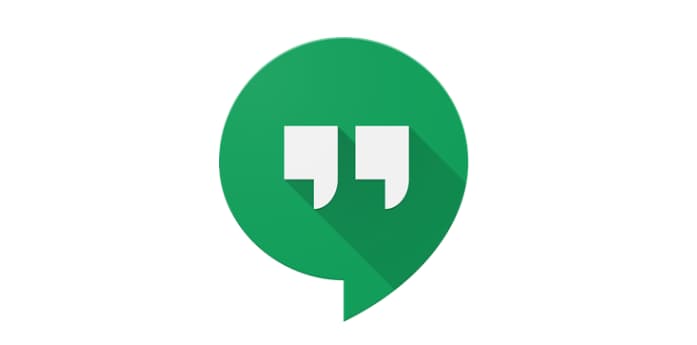Ako nahrať schôdzu Zoom bez povolenia hostiteľa

Naučte sa, ako nahrávať schôdze Zoom bez povolenia hostiteľa s pomocou rôznych techník a softvéru, ktorý vám umožní zaznamenať cenné informácie.
Google Hangouts a TeamViewer sú silné nástroje pre príslušné úlohy. Hangouts je komunikačná aplikácia, ktorej primárnou funkciou sú skupinové zvukové hovory a videohovory. TeamViewer je predovšetkým program na zdieľanie obrazovky a vzdialený prístup. Obe aplikácie sa však umiestnili ako komerčná možnosť videokonferencií. Takže, ktorý je najlepší?
Tip: Google Hangouts sa rozdeľuje na dve aplikácie, „Meet“ a „Chat“, pre video a textovú komunikáciu. Všetky predchádzajúce funkcie sú stále prítomné a obe sú súčasťou balíka G Suite orientovaného na podnikanie.
Kľúčovým argumentom pre domácich používateľov aj firmy sú náklady. Dobrou správou pre domácich používateľov je, že oba produkty sú dostupné zadarmo, na nekomerčné použitie.
Pre podniky. Licencie TeamViewer sú k dispozícii za ročný poplatok od 749 do 2 839 USD v závislosti od úrovne licencií. Najlacnejšia licencia je pre jedného používateľa s jedným pripojením súčasne. Najdrahšia pokrýva neobmedzený počet používateľov, pričom naraz môžu byť až tri aktívne pripojenia.
Spoločnosť Google účtuje mesačný poplatok za používateľa za prístup k službe G Suite, ktorá zahŕňa službu Google Hangouts. Ceny sa pohybujú od 6 do 25 USD na používateľa za mesiac. Licencia G Suite však prináša prístup k širokej škále ďalších produktov Google, ktorým TeamViewer nemôže konkurovať.
Z hľadiska ceny nie je pre domácich používateľov jasný víťaz. Pre podniky hodnota nákladov skutočne závisí od toho, koľko používateľov potrebuje prístup k funkcii Hangouts, a od toho, či je možné využiť zvyšok sady nástrojov G Suite, čím sa šetria náklady na iné licencie, ako je napríklad kancelársky softvér.
Pre používateľov bezplatnej úrovne ponúka TeamViewer aj Google Hangouts vedomostnú základňu a fórum komunity. TeamViewer má tiež e-mailovú a telefonickú podporu spolu s bezplatnými online kurzami.
Služba Google Hangouts poskytuje e-mailovú, telefonickú a živú podporu chatu, ale tieto sú k dispozícii iba pre platených používateľov, ktorí majú oprávnenia správcu.
Množstvo možností podpory dostupných pre bezplatné účty je jednoznačne lepšie s TeamViewer. V prípade platených účtov sú si tieto dva produkty oveľa podobnejšie. Google ponúka trochu väčšiu flexibilitu s možnosťou živého rozhovoru, ale možnosti bezplatnej podpory sú dostupné iba pre správcov, takže TeamViewer tu vyhráva.
Oba produkty propagujú HD video a vysokokvalitný zvuk, ale ani jeden nezverejňuje skutočné údaje. Reálne bude kvalita oboch služieb závisieť viac ako od iného internetového pripojenia. TeamViewer ani Google Hangouts tu nemajú výhodu.
TeamViewer môže mať na jednej videokonferencii naraz až 300 ľudí. Viacerí používatelia môžu zobraziť svoje obrazovky súčasne v dlaždicovom rozložení. Služba Google Hangouts umožňuje až 25 bezplatným používateľom zúčastniť sa jedného videohovoru. Platené účty môžu mať 100 až 250 účastníkov hovoru v závislosti od úrovne licencie.
TeamViewer je tu pred službou Google Hangouts, naraz sa môže zúčastniť viac používateľov, hoci ponuka Google je pravdepodobne väčšinou viac než dosť.
TeamViewer umožňuje používateľom vo videohovore zdieľať súbory priamo bez toho, aby museli použiť iný nástroj. Majú tiež službu Augmented Reality (AR), ktorá používateľom umožňuje poskytovať vzdialenú podporu a pokyny pre fyzické úlohy.
Google Hangouts ponúka plnú integráciu s iným softvérom G Suite za predpokladu, že sa používa. Platená platforma Infinity od spoločnosti Pexip umožňuje používateľom služby Google Hangouts bezproblémovo diskutovať s niektorými ďalšími populárnymi softvérovými nástrojmi na konferencie, čo je potenciálne cenná funkcia pre medzipodnikové stretnutia.
Obe platformy používajú silné šifrovanie na zabezpečenie všetkej komunikácie. TeamViewer však propaguje, že používa šifrovanie End-to-End, ktoré by dokonca TeamVieweru zabránilo v monitorovaní komunikácie.
Celkovo sú tieto dva produkty relatívne podobne prispôsobené pre domácich používateľov. Pre podnikových používateľov je hlavným problémom pravdepodobný prípad použitia. Konkrétne, ak firma dokáže dobre využiť zvyšok softvéru G Suite zahrnutého v cene licencie, potom je služba Google Hangouts pravdepodobne dobrou voľbou. Ak však spoločnosť chce iba riešenie pre videokonferencie, TeamViewer je pravdepodobne lepšou voľbou.
Naučte sa, ako nahrávať schôdze Zoom bez povolenia hostiteľa s pomocou rôznych techník a softvéru, ktorý vám umožní zaznamenať cenné informácie.
Google Hangouts a TeamViewer sú silné nástroje pre príslušné úlohy. Hangouts je komunikačná aplikácia, ktorej primárnou funkciou je skupinový zvuk a
Máte nejaké RAR súbory, ktoré chcete previesť na ZIP súbory? Naučte sa, ako previesť RAR súbor na formát ZIP.
Držte vyrovnávaciu pamäť vyčistenú vo vašom webovom prehliadači Google Chrome pomocou týchto krokov.
Ukážeme vám, ako zmeniť farbu zvýraznenia textu a textových polí v Adobe Reader s týmto podrobným návodom.
Nájdite tu podrobné pokyny, ako zmeniť User Agent String vo webovom prehliadači Apple Safari pre MacOS.
Microsoft Teams v súčasnosti nepodporuje nativné prenášanie vašich stretnutí a hovorov na TV. Môžete však použiť aplikáciu na zrkadlenie obrazovky.
Zaujíma vás, ako integrovať ChatGPT do Microsoft Word? Tento sprievodca vám presne ukáže, ako to urobiť pomocou doplnku ChatGPT pre Word v 3 jednoduchých krokoch.
Zistite, ako vyriešiť bežný problém, pri ktorom bliká obrazovka v prehliadači Google Chrome.
Hľadáte osviežujúcu alternatívu k tradičnej klávesnici na obrazovke, Galaxy S23 Ultra od Samsungu poskytuje vynikajúce riešenie. S
Krížové odkazy môžu váš dokument výrazne sprístupniť, usporiadať a uľahčiť jeho používanie. Tento sprievodca vás naučí, ako vytvoriť krížové odkazy v programe Word.
Potrebujete naplánovať opakujúce sa stretnutia v MS Teams so svojimi spolupracovníkmi? Naučte sa, ako nastaviť opakujúce sa stretnutie v Teams.